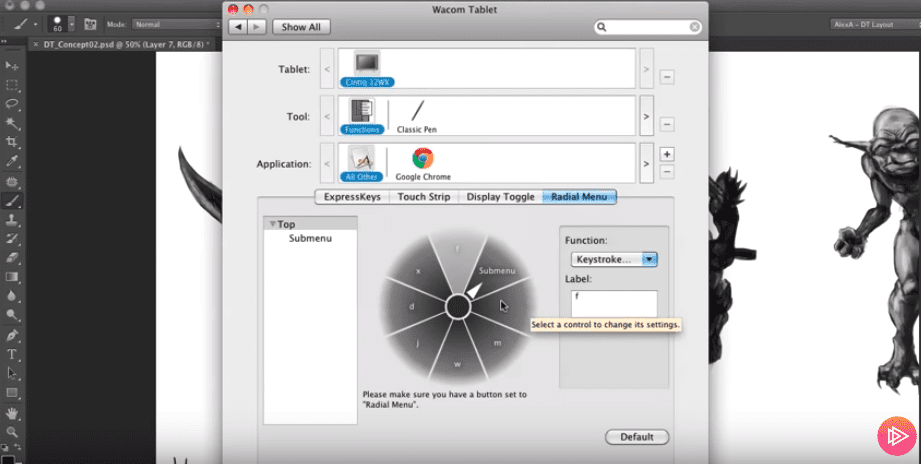La fase inicial de diseño de personajes consiste en dejar fluir tus ideas y capturarlas digitalmente, mezclándolas y combinándolas para crear el personaje perfecto. Puede optimizar su flujo de trabajo para crear rápidamente utilizando su pen tablet o pantalla de lápiz de Wacom y las funciones sensibles a la presión de su lápiz de Wacom.
En el siguiente video, la gente de Digital Tutors diseña un duende usando Adobe Photoshop CS6, mostrándote cómo configurar tus ajustes en Photoshop para aprovechar la tecla ExpressKey, Touch Stripy menú radial para mejorar la productividad en la fase de pintura y diseño.
Ajusta tu configuración en Photoshop para trabajar más rápido y benefíciate de:
tecla ExpressKey: configure su tecla ExpressKey para aprovechar los botones que usa todo el tiempo, como comando, cambio, opción y barra espaciadora, junto con las teclas de las que no puede prescindir, como pestaña, pincel, lazo y máscara rápida.
Touch Strip – Configure su Touch Strip para que pueda escalar sus pinceles hacia arriba y hacia abajo para manejo aleatorio, o úselos para recordar las opciones de 'deshacer'.
menú radial – Programa el acceso con un solo clic a todos los botones que utilizas en tu teclado, desde la punta de tu lápiz digital. En la configuración de su lápiz puede programar el botón de retroceso para acceder a su menú radial, mientras que el botón frontal se puede configurar como clic derecho, para cambiar rápidamente el modo de pantalla.
La configuración de las funciones intuitivas de un solo toque de tecla ExpressKey, Touch Stripy menú radial lo ayudará a aumentar la productividad, permitiéndole desplazarse rápidamente por varias imágenes, hojear diferentes Windowsy hacer selecciones sobre la marcha, lo que le ahorrará tiempo. Ahora puedes vivir dentro de tus pinturas en lugar de los menús.